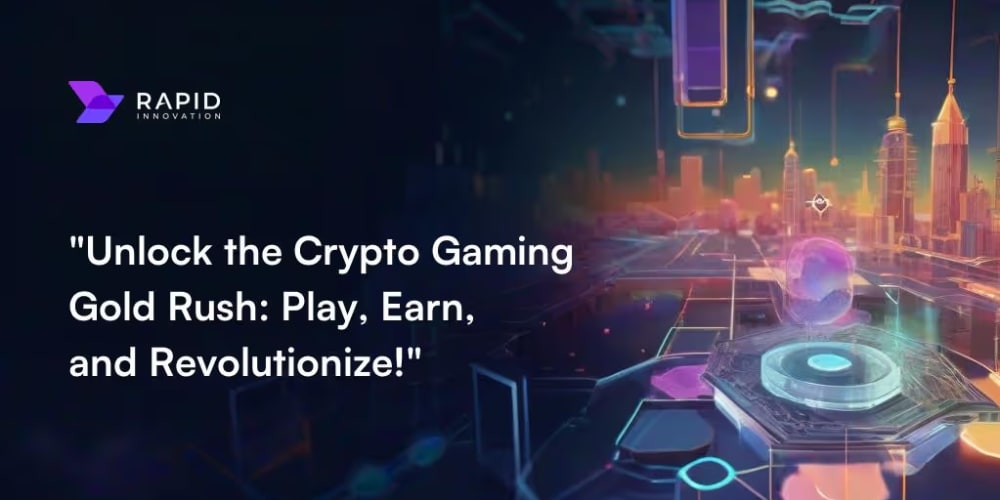let's create a
Binary Image Processor.
Project Overview:
Create a web application that allows users to upload an image, manipulate the binary data of the image, and then save the modified image. The app will enable users to apply various effects like grayscale, inversion, and brightness adjustment by directly modifying the image’s binary data.
key features:
- file upload
- binary manipulation
- image preview
- download image option
we'll be using HTML,CSS, AND JAVASCRIPT
html:
`>
Binary Image Processor
<input type="file" name="" id="fileinput" accept="image/*"> <br> <button id="grayscalebtn">Apply GrayScale</button> <button id="invertbtn">Apply Inversion</button> <button id="brightnessbtn">Apply Brightness</button> <input type="range" name="" id="brightnessrange" min="-100" max="100" value="0"> <br> <canvas id="canvas"></canvas> <br> <button id="downloadbtn">Download Image</button>`
## css:
*{
background-color: rgb(160, 226, 204);
}
body {
font-family: Arial, sans-serif;
text-align: center;
padding: 20px;
}
#canvas {
border: 1px solid #000;
margin-top: 20px;
}
**
javascript:
**
`document.getElementById('grayscalebtn').addEventListener('click', applyGrayscale);
document.getElementById('invertbtn').addEventListener('click', applyInversion);
const brightnessRange = document.getElementById('brightnessbtn');
brightnessRange.addEventListener('input', () => {
ctx.putImageData(originalImageData, 0, 0); // Reset to original before applying brightness
adjustBrightness(Number(brightnessRange.value));
});
document.getElementById('downloadbtn').addEventListener('click', () => {
const link = document.createElement('a');
link.download = 'modified-image.png';
link.href = canvas.toDataURL();
link.click();
});
const fileinput = document.getElementById('fileinput');
const canvas = document.getElementById('canvas');
const ctx = canvas.getContext('2d');
let originalImageData;
fileinput.addEventListener('change',(event)=>{
const file = event.target.files[0];
const reader = new FileReader();
reader.onload = function(e){
const img = new Image();
img.onload = function(){
canvas.width = img.width;
canvas.height = img.height;
ctx.drawImage(img,0,0);
originalImageData = ctx.getImageData(0,0,canvas.width,canvas.height);
}
img.src = e.target.result;
}
reader.readAsDataURL(file);
})
function applyGrayscale() {
let imageData = ctx.getImageData(0, 0, canvas.width, canvas.height);
let data = imageData.data;
for (let i = 0; i < data.length; i += 4) {
const r = data[i];
const g = data[i + 1];
const b = data[i + 2];
const grayscale = r * 0.3 + g * 0.59 + b * 0.11;
data[i] = data[i + 1] = data[i + 2] = grayscale;
}
ctx.putImageData(imageData, 0, 0);
}
function applyInversion() {
let imageData = ctx.getImageData(0, 0, canvas.width, canvas.height);
let data = imageData.data;
for (let i = 0; i < data.length; i += 4) {
data[i] = 255 - data[i]; // Red
data[i + 1] = 255 - data[i + 1]; // Green
data[i + 2] = 255 - data[i + 2]; // Blue
}
ctx.putImageData(imageData, 0, 0);
}
function adjustBrightness(value) {
let imageData = ctx.getImageData(0, 0, canvas.width, canvas.height);
let data = imageData.data;
for (let i = 0; i < data.length; i += 4) {
data[i] += value; // Red
data[i + 1] += value; // Green
data[i + 2] += value; // Blue
}
ctx.putImageData(imageData, 0, 0);
}
`
The output for this is shown below: